Titta på Apple TV i Apple TV-appen i Android
Fliken Apple TV i Apple TV-appen ger smidig tillgång till Apple TV som är en streamande abonnemangstjänst där du hittar Apple Originals med prisbelönta filmer, serier, fängslande dramer, banbrytande dokumentärer, barnunderhållning, komedier och mycket annat.
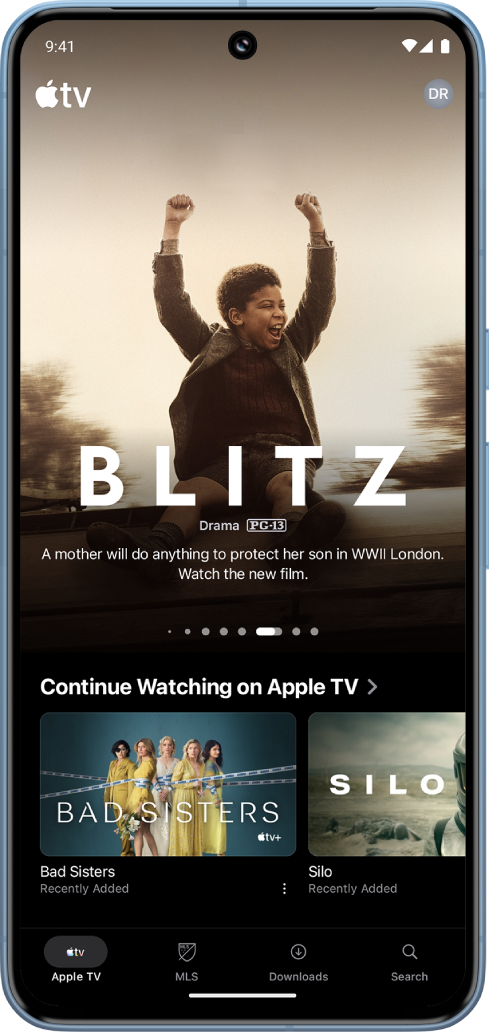
Obs! Apple TV kräver ett abonnemang.
Spela upp ett program eller en film i Apple TV
Öppna Apple TV-appen
 på Android-enheten.
på Android-enheten.Tryck på Apple TV i nederkanten på skärmen och gör sedan något av följande:
Tryck på ett objekt i raden Fortsätt titta för att direkt fortsätta där du slutade.
Rulla ned för att visa fler rader och tryck sedan på ett objekt du vill titta på. Tryck på uppspelningsknappen (om den finns) eller tryck på ett specifikt avsnitt eller en trailer du vill titta på när sidan för objektet öppnas.
Obs! Om du tittar på ett TV-program startas det från platsen där du slutade titta när du trycker på uppspelningsknappen (eller från början om du inte har börjat titta på det). Tryck på ett avsnitt nedanför uppspelningsknappen om du vill börja spela upp ett annat avsnitt, eller tryck på säsongsnumret om du vill bläddra bland avsnitt från en annan säsong (om det finns flera säsonger av programmet).
Om du inte ser en uppspelningsknapp kanske du måste abonnera på Apple TV för att titta på det. Om innehållet inte har släppts ännu kan du lägga till det i Min lista för senare visning.
Bläddra bland samlingar, personliga rekommendationer med mera
Öppna Apple TV-appen
 på Android-enheten.
på Android-enheten.Tryck på Apple TV i nederkanten på skärmen och gör sedan något av följande:
Svepa åt vänster överst på skärmen för att bläddra bland innehåll i blickfånget.
Rulla ned för att se topplistor, nya släpp, handplockade samlingar och personliga rekommendationer.
Tips: Tryck på en radtitel för att visa alla objekt i en kategori eller visa mer information om en samling.
Tryck på en film eller ett TV-program för att se mer information, eller håll på ett objekt för att visa fler alternativ.
Tips: Håll på en film eller ett TV-program som du vill dela, tryck på Dela film, Dela avsnitt eller Dela program och välj sedan ett delningsalternativ.
Visa mer information om ett program eller en film i Apple TV
Öppna Apple TV-appen
 på Android-enheten.
på Android-enheten.Tryck på Apple TV i nederkanten på skärmen och gör sedan något av följande:
Bläddra bland innehåll i blickfånget överst på skärmen och tryck sedan på något för att se visningsinformation.
Tryck på
 bredvid en film eller ett TV-program i raden Fortsätt titta och tryck sedan på Gå till film, Gå till avsnitt eller Gå till program.
bredvid en film eller ett TV-program i raden Fortsätt titta och tryck sedan på Gå till film, Gå till avsnitt eller Gå till program.Rulla ned för att visa fler rader och tryck sedan på en film eller ett TV-program för att se mer information.
När sidan för ett TV-program eller en film öppnas kan du spela upp innehållet (om det är tillgängligt), hämta det, lägga till det i Min lista eller rulla ned för att se specifika avsnitt, trailrar, relaterade titlar och fler detaljer.
När du är klar trycker du på
 för att återgå till den föregående skärmen.
för att återgå till den föregående skärmen.
Lägg till eller ta bort ett objekt från Min lista
När du lägger till filmer och TV-program i Min lista så att du kan titta på dem senare visas de i raderna Fortsätt titta och Min lista.
Öppna Apple TV-appen
 på Android-enheten.
på Android-enheten.Tryck på Apple TV i nederkanten på skärmen och gör sedan något av följande:
Lägg till ett objekt i Min lista: Håll på en film eller ett TV-program och tryck sedan på Lägg till i Min lista i menyn som visas.
Ta bort ett objekt från Min lista: Håll på en film eller ett TV-program i raden Fortsätt titta eller Min lista och tryck sedan på Ta bort från Min lista i menyn som visas.
Tips: När du tittar på en sida för en film eller ett TV-program kan du lägga till det i Min lista genom att trycka på
 i det övre högra hörnet. Om objektet redan finns i Min lista trycker du på
i det övre högra hörnet. Om objektet redan finns i Min lista trycker du på  så att det tas bort.
så att det tas bort.
Obs! Tillgängligheten för Apple TV kan variera beroende på land eller region. Läs Apple Support-artikeln Tillgång till Apple-medietjänster.